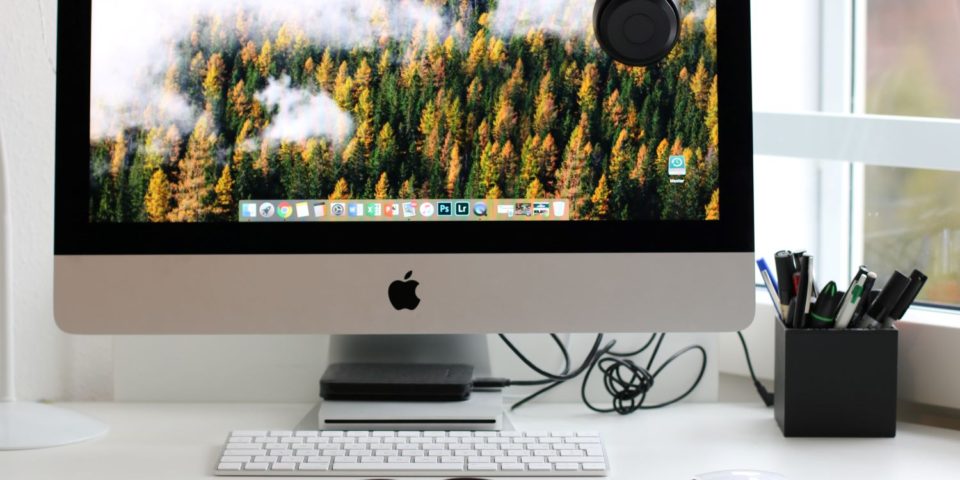Te vamos a enseñar cómo recortar vídeos. Porque, ¿cuántas veces has pensado que tenías el vídeo perfecto hasta que has descubierto que hay un mal plano o que es demasiado largo? Es en ese momento en el que seguro te arrepientes de no saber cortar un vídeo y editarlo.
Integrar en tu día a día conocimientos básicos, utilidades de tu teléfono móvil y trucos para editar cualquier formato. Te facilitará casi todas tus tareas diarias, como por ejemplo, poder recortar un vídeo online desde tu ordenador o, directamente, usando tu móvil Android o iPhone.
Consigue el vídeo perfecto para tus cuentas de redes sociales, crea objetos únicos y personalizados o elimina planos y elementos que ensucian tu encuadre. ¿Cómo? Muy sencillo, aprendiendo con nuestros tutoriales, paso a paso, cómo recortar vídeos.
¿Cómo recortar un vídeo desde el móvil o el ordenador?

Lo normal, o al menos lo más habitual si quieres un resultado profesional, es acudir a un editor de vídeo que tendrás que instalar en tu ordenador, ya sea PC o un Mac.
Pero estamos en la era de la digitalización y la inmediatez. Queremos hacerlo todo de forma gratuita, rápida y sencilla y, esto, te lo facilita el móvil. Eso sí, los pasos a seguir serán totalmente diferentes dependiendo del sistema operativo con el que funcione.
Así, hay que distinguir entre iPhone y Android. Una vez sepas qué tipo de smartphone tienes, solo tienes que seguir el tutorial específico.
Recortar un vídeo en un móvil Android

Si tienes un móvil que funciona bajo un sistema operativo Android, estos son los pasos a seguir en el tutorial para aprender a recortar vídeos usando solo tu smartphone.
- Entra en Google Play y descarga la app de Google Fotos.
- Instala Google Photos.
- Presiona sobre la opción de “Editar”.
- Para recortar vídeo: selecciona la opción de cortar y arrastrala hasta la línea de tiempo de tu vídeo.
- Ponle un punto de inicio y otro de fin para recortar.
- Guardar: Se guarda como una copia modificada del original.
- También podrás seleccionar solo un escena o fotograma del vídeo pulsando “Exportar fotograma”.
- Si quieres, añade filtros o efectos especiales.
- Aviso importante: Hay que aclarar que existen algunas funciones a la hora de editar un vídeo, como son recortar, enderezar y poner filtros, que solo tendrás disponible si tu dispositivo Android tiene como mínimo 2GB de RAM y usa una versión Android 6.0 o superior.
Recortar un vídeo en un iPhone de Apple
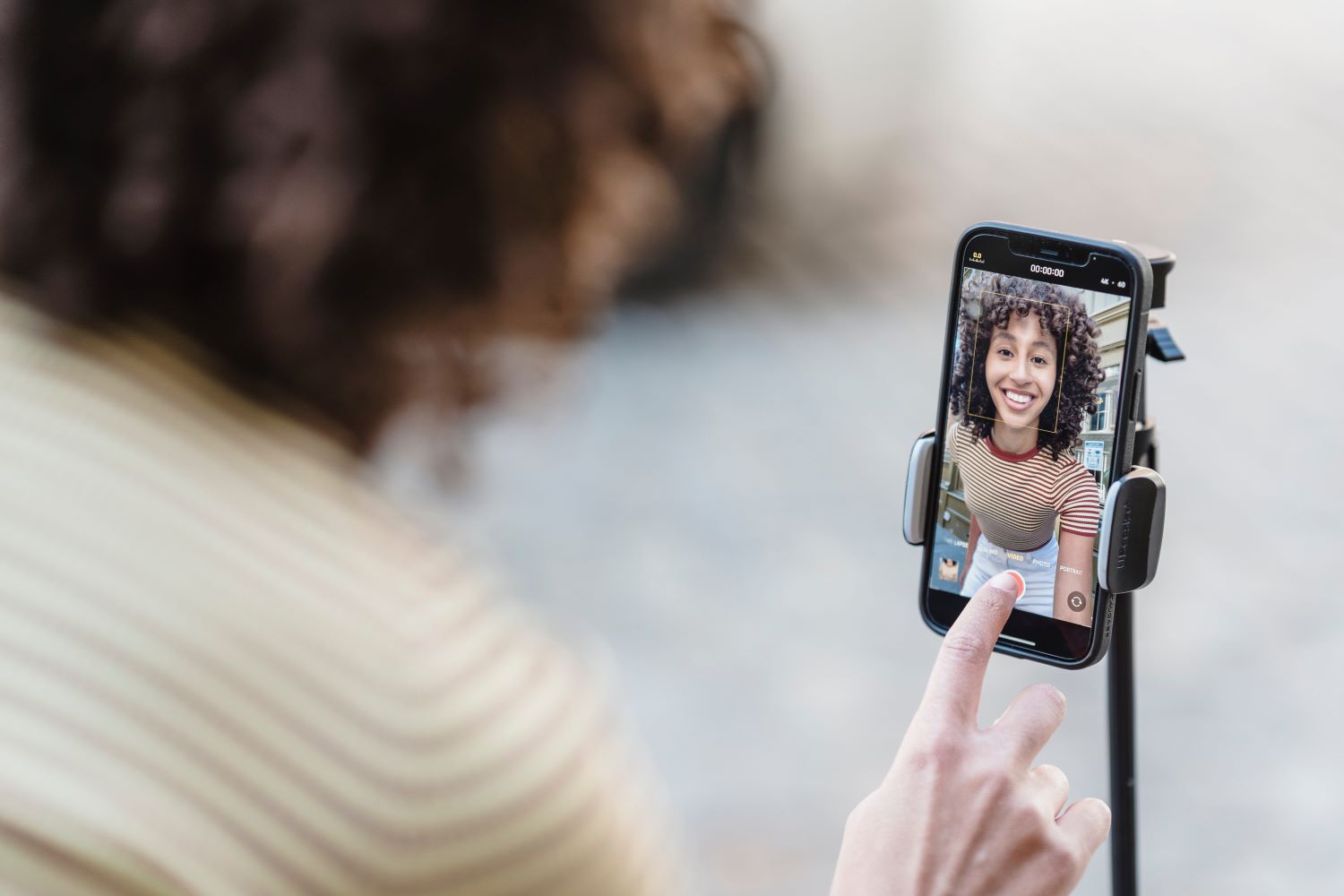
Pero si eres una persona que prefiere los dispositivos de Apple y, por tanto, usa un móvil iPhone, este es tu tutorial para saber, desde ya, recortar tus vídeos.
En este caso, usaremos la app que ya viene instalada de fábrica en el dispositivo, hablamos de la aplicación “app Fotos”. En ella, puedes hacer casi de todo, desde recortar la duración, reducir la velocidad o introducir elementos. Y todo, desde tu móvil.
- Abre la “app Fotos” y pincha sobre el vídeo que quieras recortar.
- Sobre la línea de tiempo del vídeo, te saldrán unas marcas que tienes que mover para indicar dónde quieres que empiece y acabe el nuevo vídeo.
- Antes de guardar, puedes previsualizar el resultado. Solo tienes que pulsar sobre “Reproducción”.
- Si ya has recortado el vídeo y te gusta el resultado, dale a “OK” y luego a “Guardar vídeo” o “Guardar vídeo como vídeo nuevo” si quieres mantener el recorte y el original.
- Tu nuevo vídeo se guardará en la biblioteca.
¿Cómo recortar un vídeo en tu ordenador?

Si prefieres la comodidad de tu casa, con tu mesa y silla gamer, tu ordenador y un ambiente más tranquilo, entonces tienes que recortar tus vídeo usando tu ordenador, ya sea un PC con Windows, o un iPad o Mac.
Recortar un vídeo en un PC

Aprende con nuestro tutorial a recortar un vídeo desde el ordenador, paso a paso:
- Busca en el ordenador el vídeo.
- Con el vídeo ya seleccionado, con el ratón, haz ‘clic’ sobre el botón derecho y selecciona la opción “Abrir con / Fotos”.
- Reproduce el vídeo. En ese momento, pincha en la parte superior del vídeo que se está reproduciendo y se abrirá otro menú.
- En él, selecciona “Editar y crear”.
- Pincha sobre “Recortar”.
- Mueve el punto de inicio y el de fin del vídeo con los reguladores que aparecerán sobre la línea de tiempo.
- Previsualiza el resultado dando a “Reproducir”.
- Para guardar una copia del vídeo original, pulsa en “Save a copy”. Ya has aprendido a recortar un vídeo en un PC.
Recortar un vídeo en un ordenador Mac de Apple

Ahora bien, si el ordenador que vas a usar para recortar es un Mac de la marca Apple, este es tu tutorial. Es importante destacar que para ello usaremos el programa QuickTime Player que viene en tu Mac.
- Abre la herrmienta gratuita QuickTime Player de tu Mac
- Abre el vídeo a recortar y selecciona primero “Edición” y, luego, “Acortar”.
- En este caso, sobre la línea de tiempo aparecerán unos marcadores amarrillos. Muévelos.
- Aviso importante: Todo lo que quede fuera de la selección en amarillo, es la parte del vídeo que se recortará.
- Haz clic en “Acortar”.
- Haz clic en “Guardar” el archivo de vídeo directamente en la carpeta que tú quieras dentro de tu Mac.
¡Y listo! Esto es todo lo que tienes que saber para poder aprender cómo recortar un vídeo, de forma fácil y sencilla, usando tu móvil o tu ordenador. Ahora solo te queda probar y empezar a compartir tus vídeos que, gracias a este tutorial, serán más perfectos.